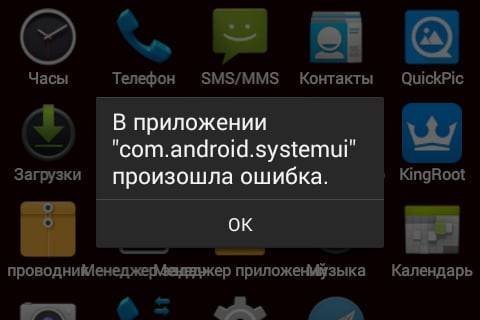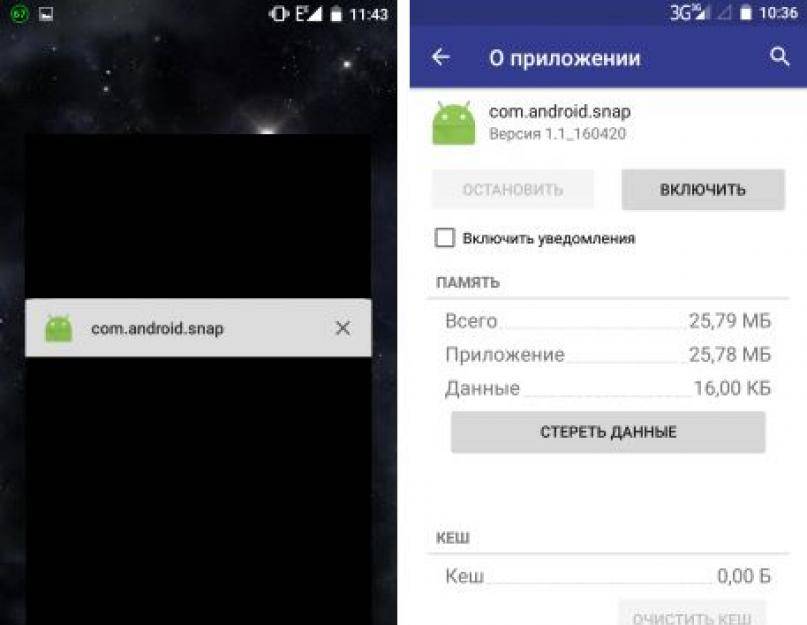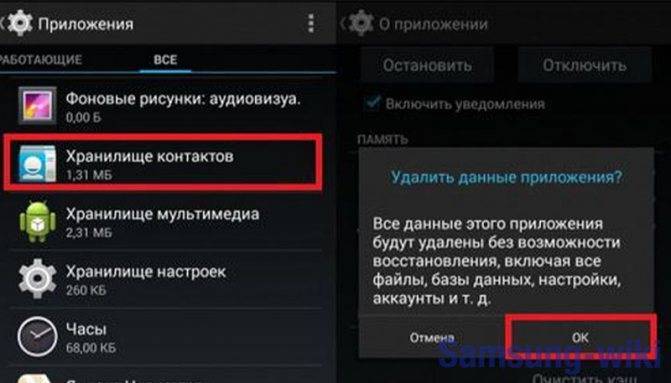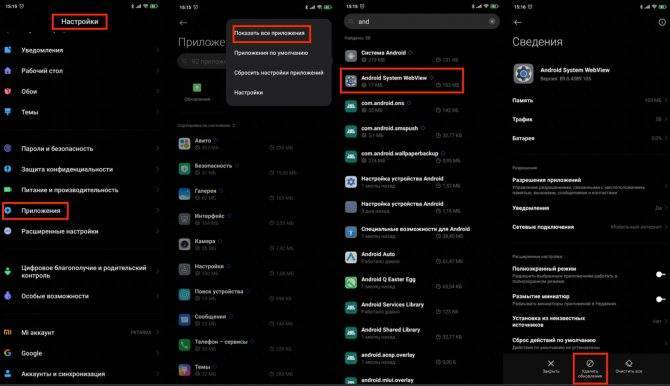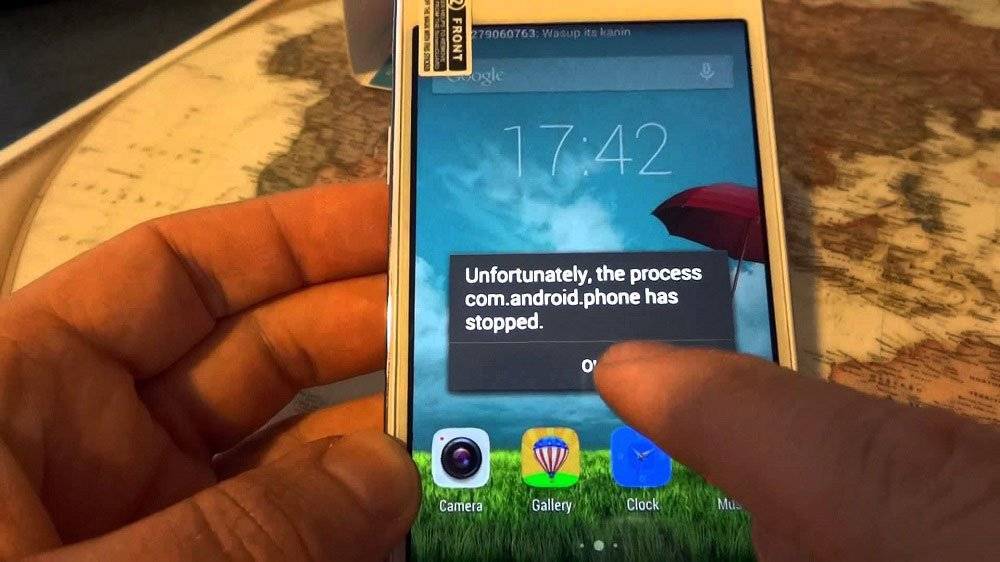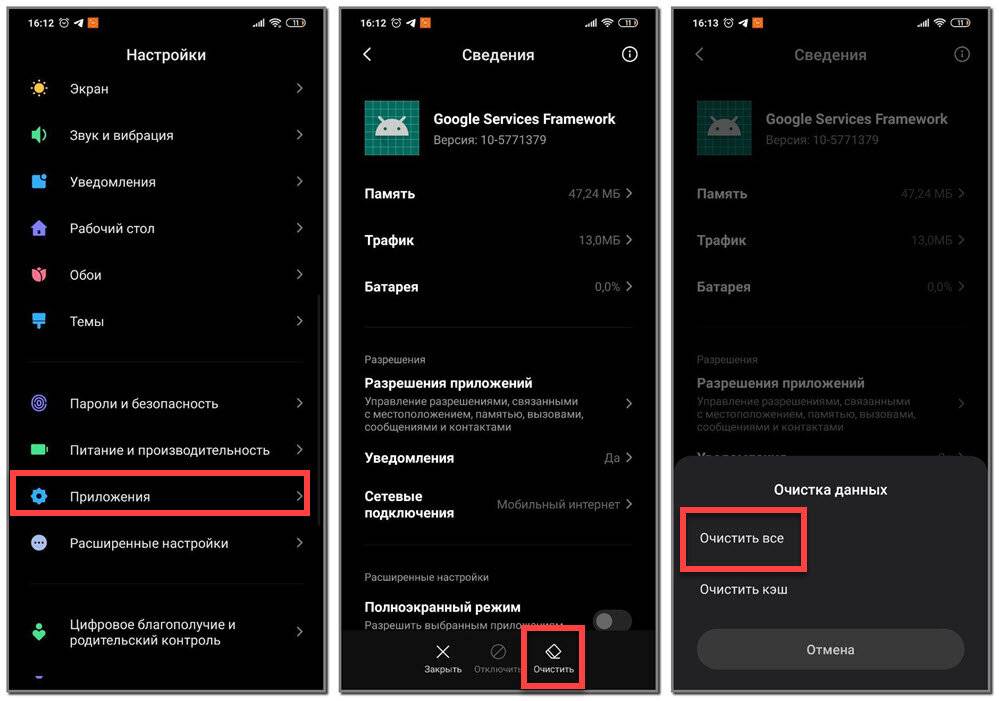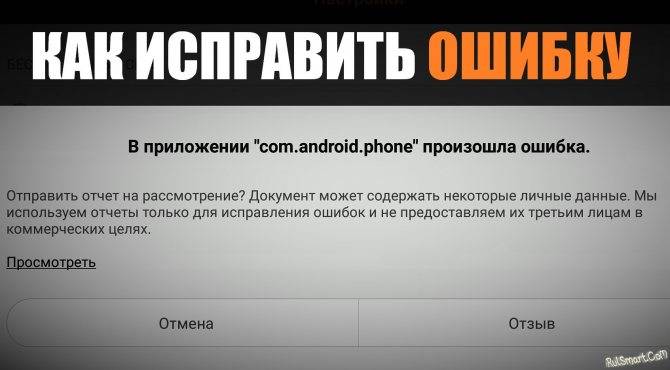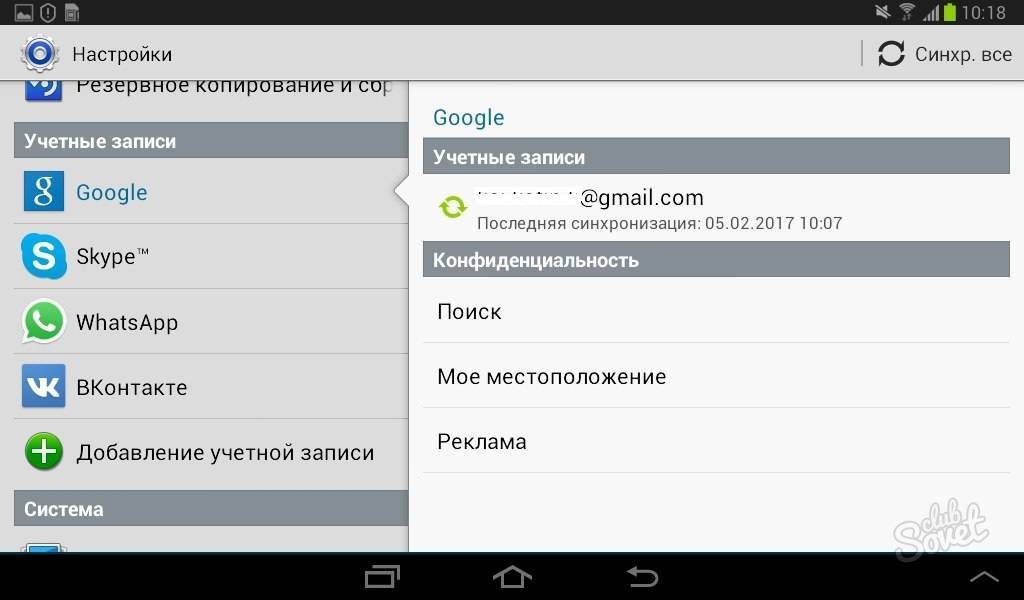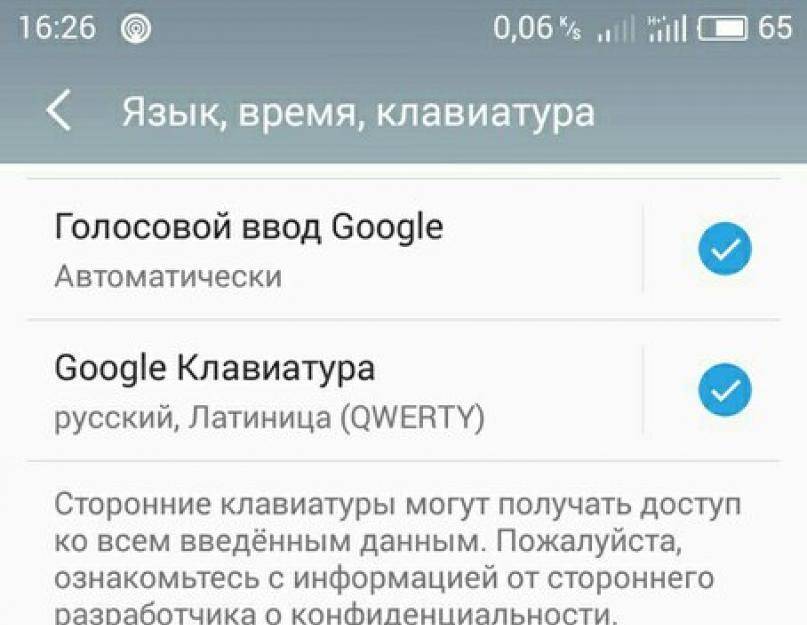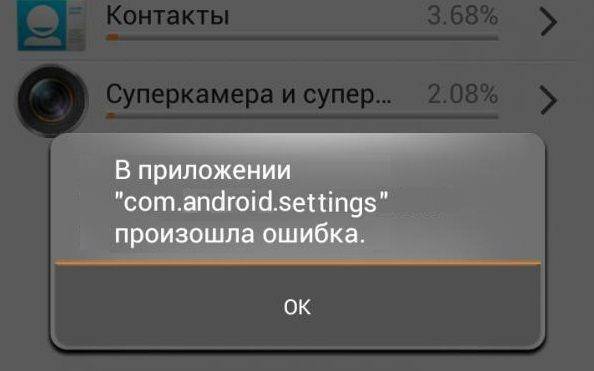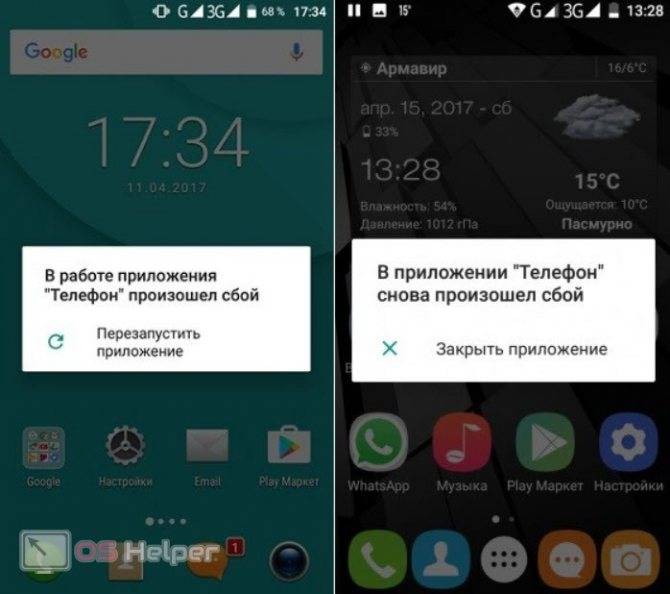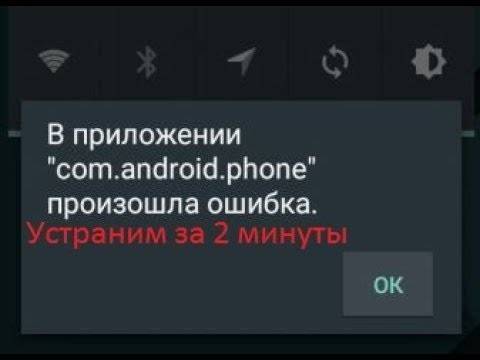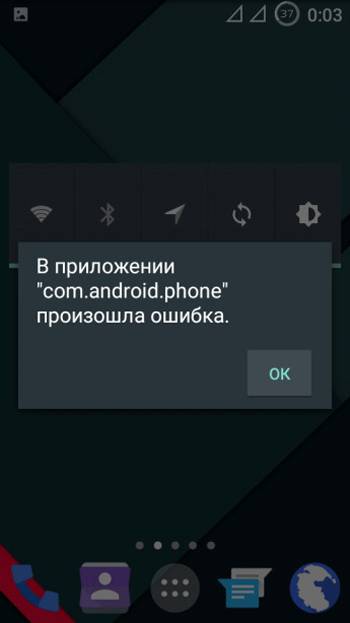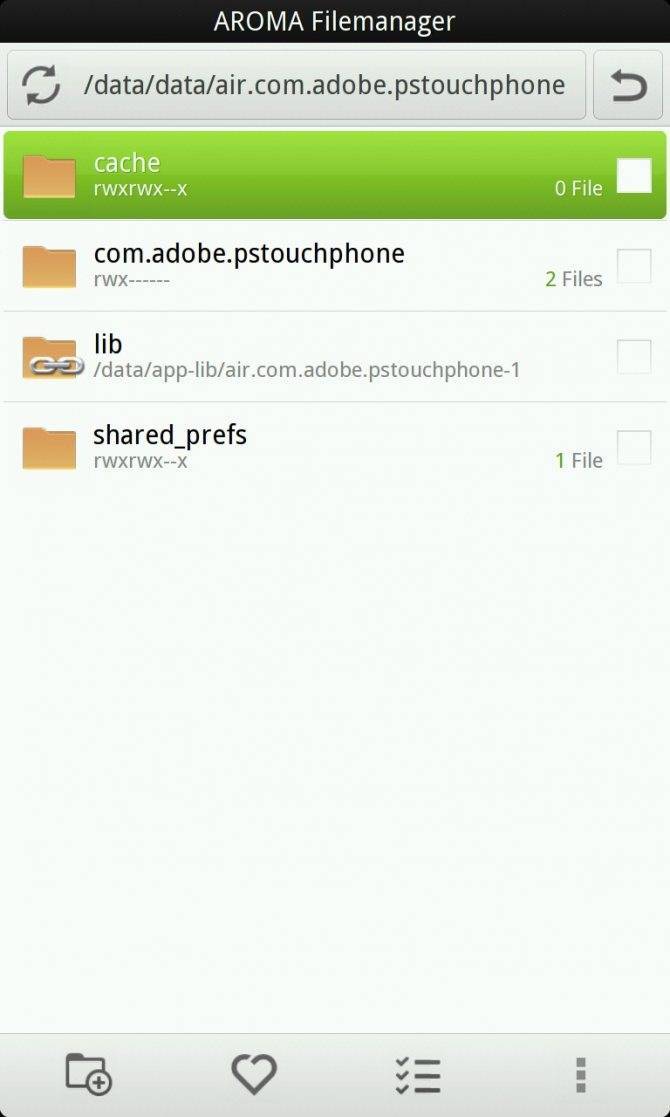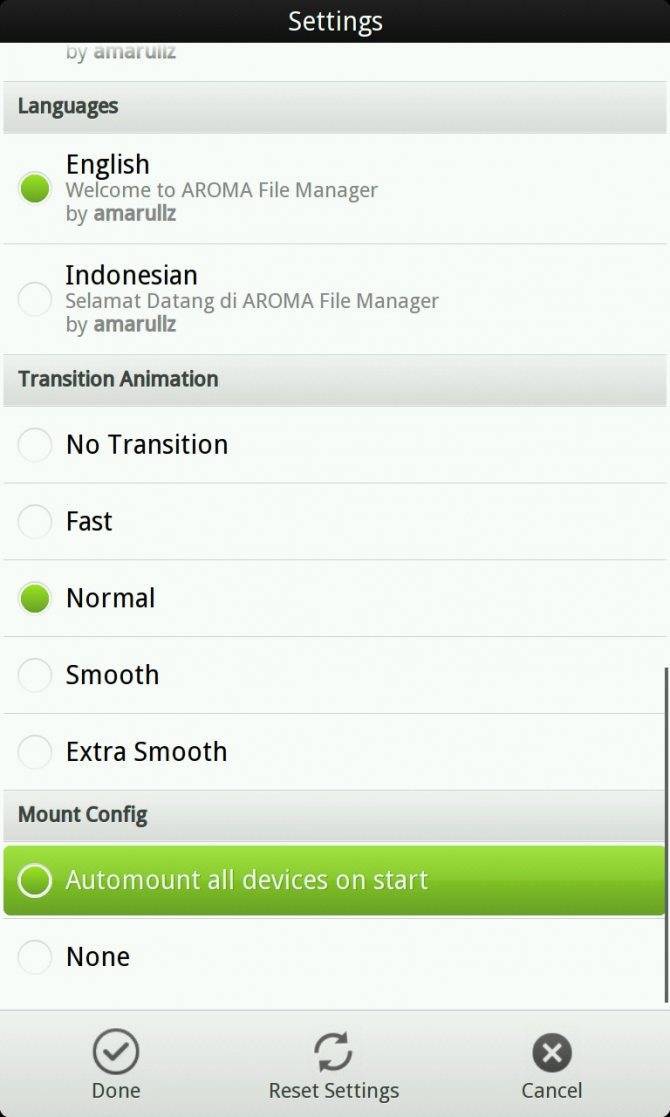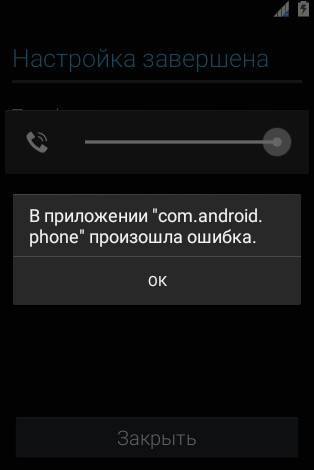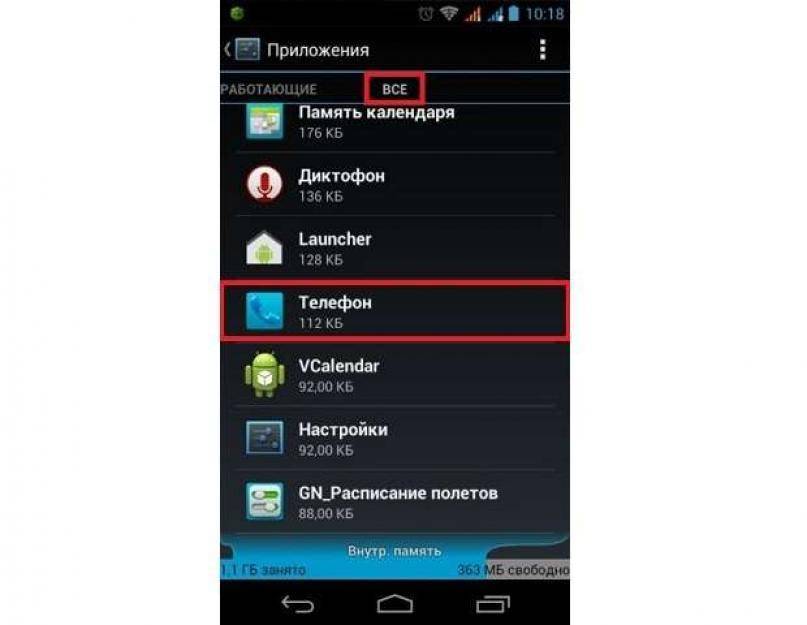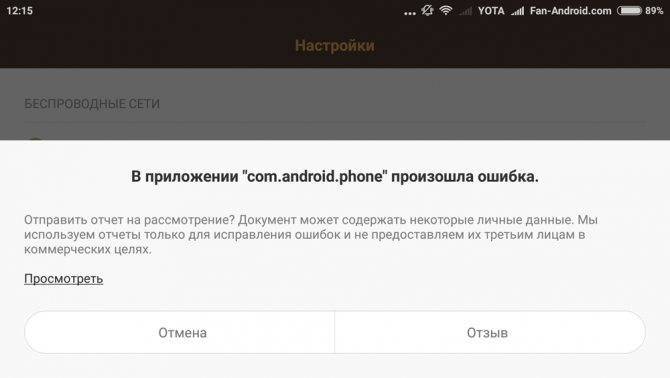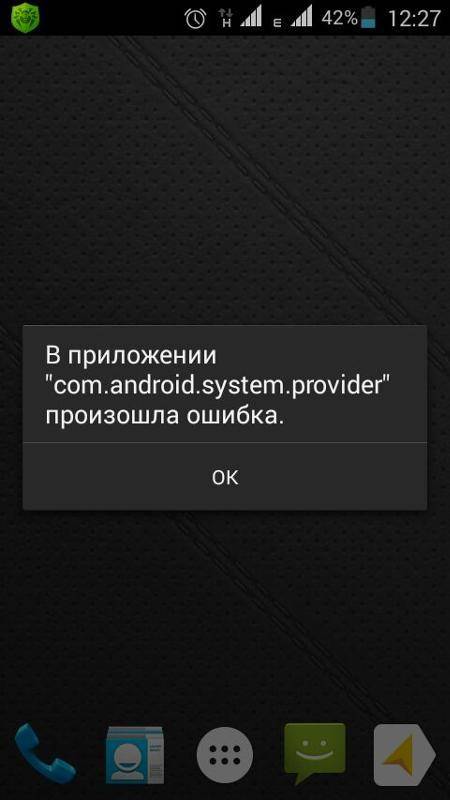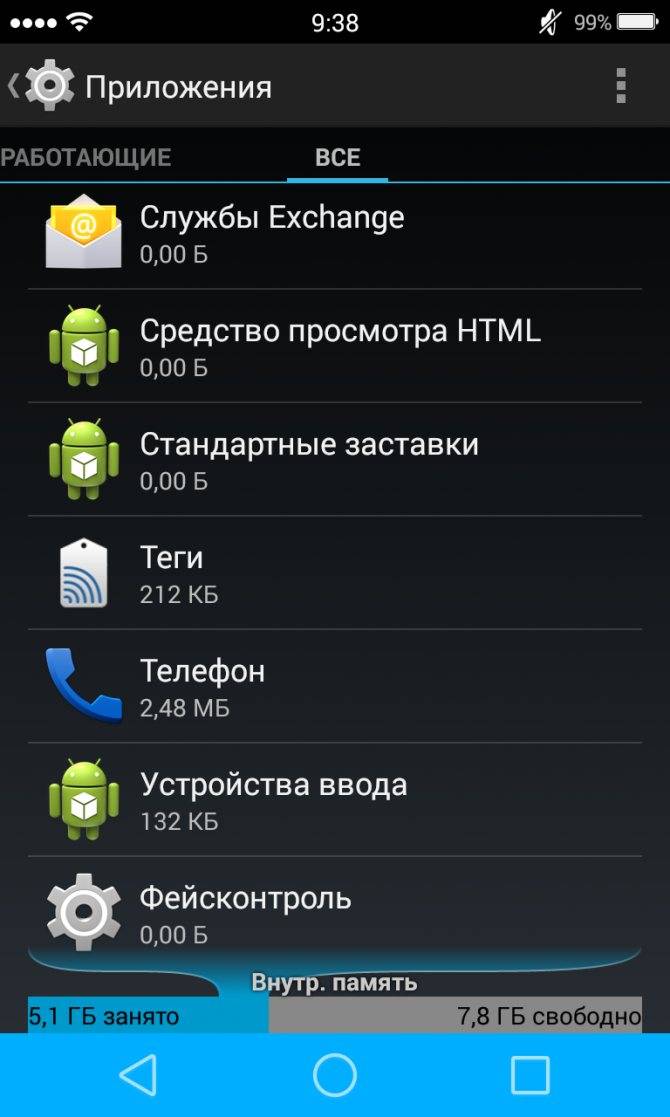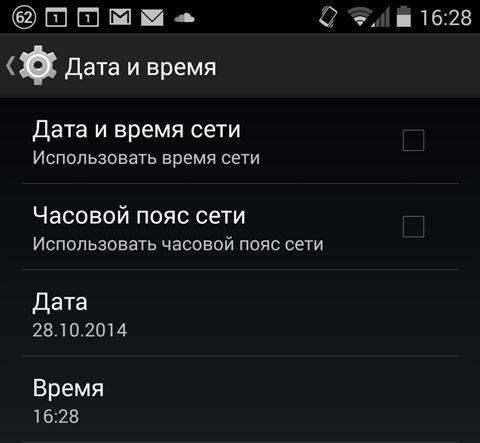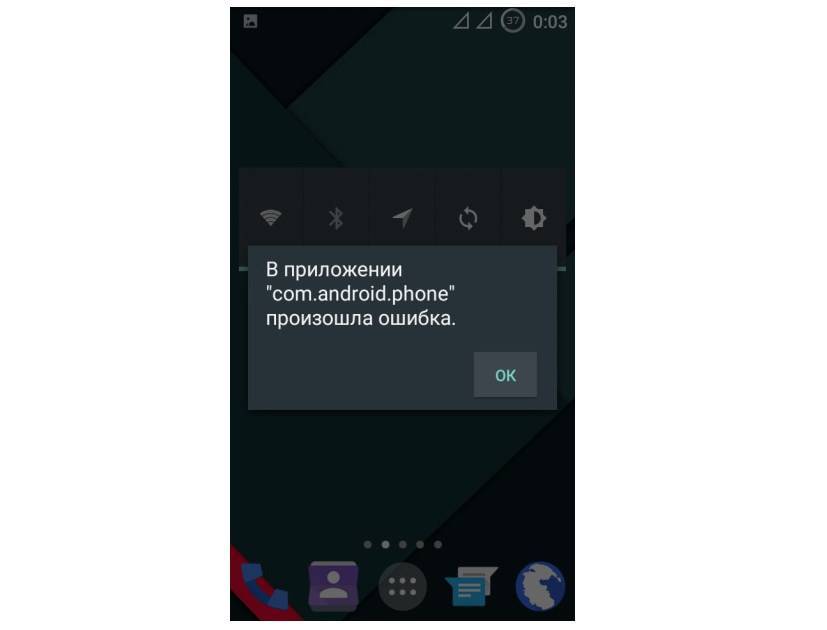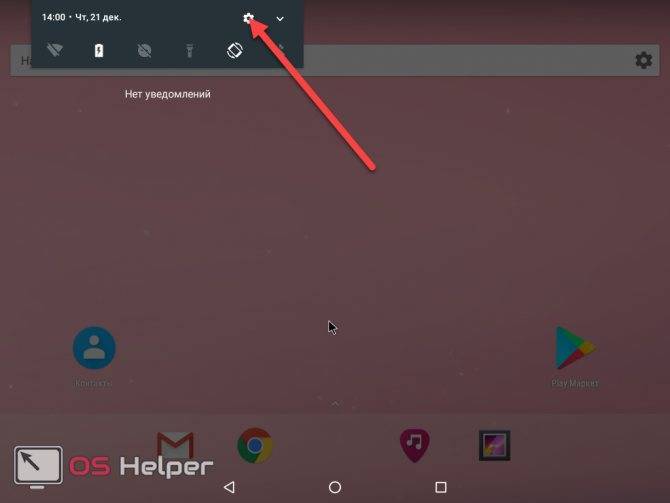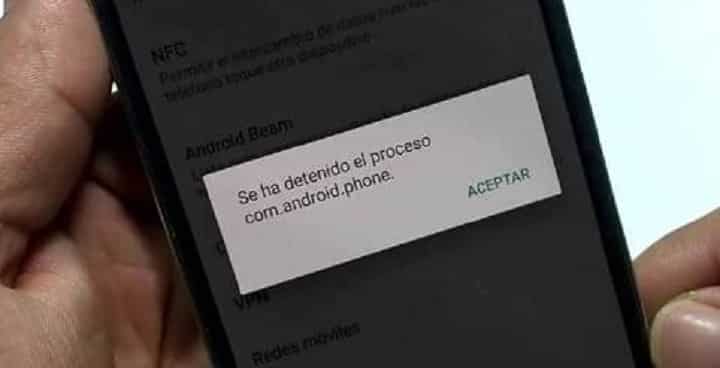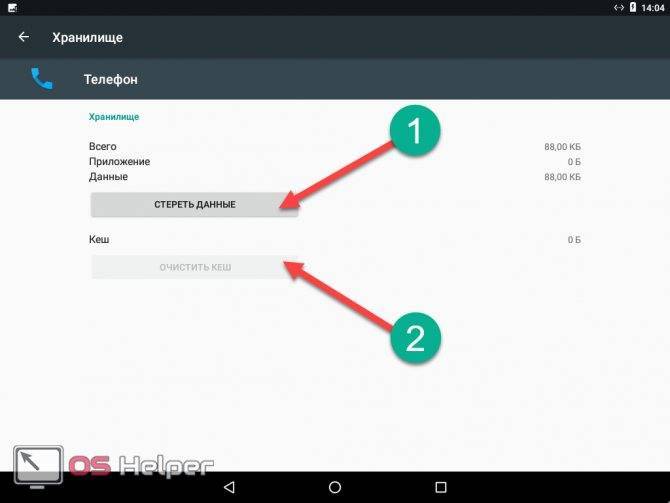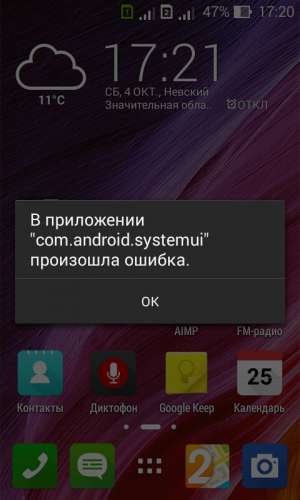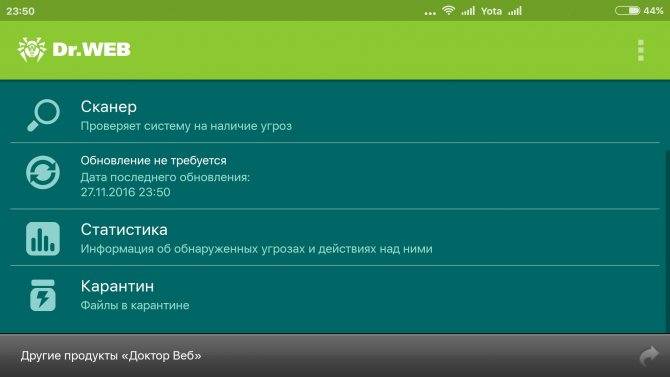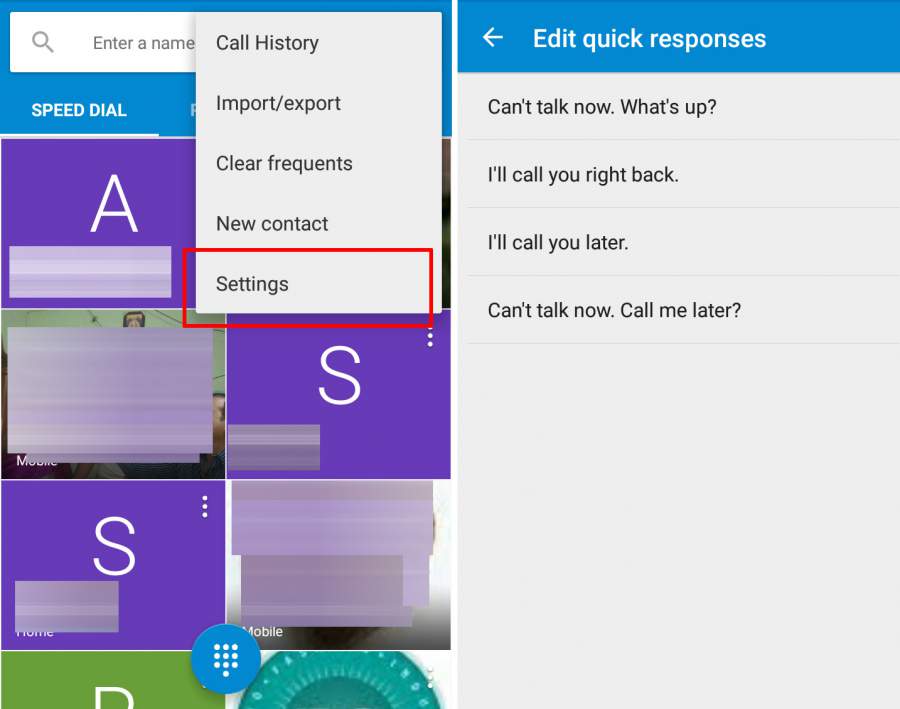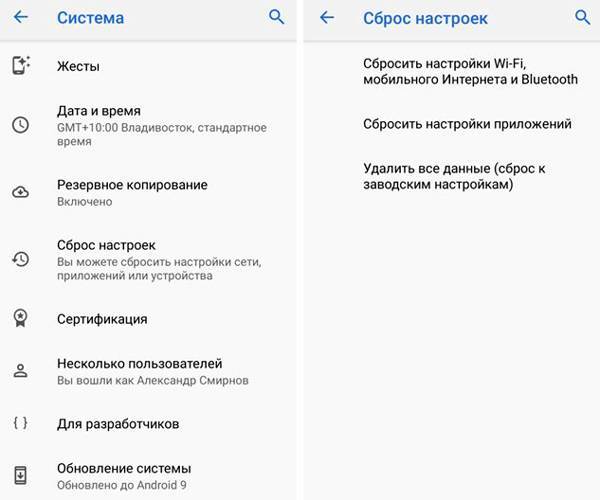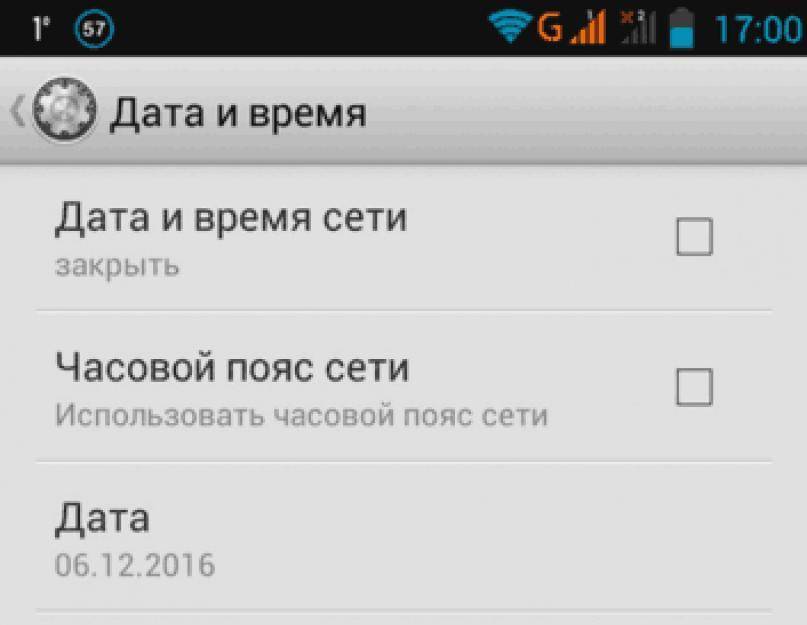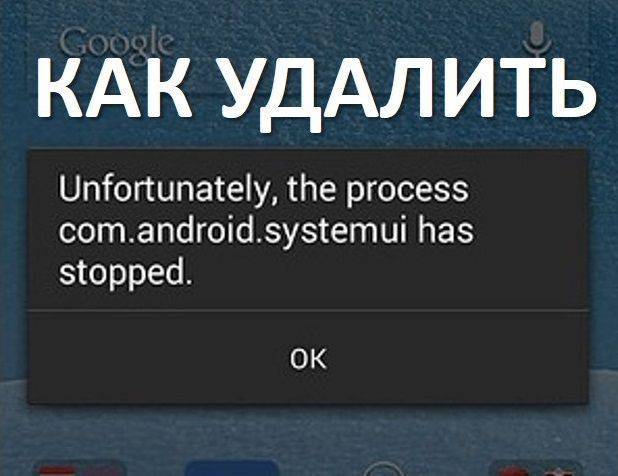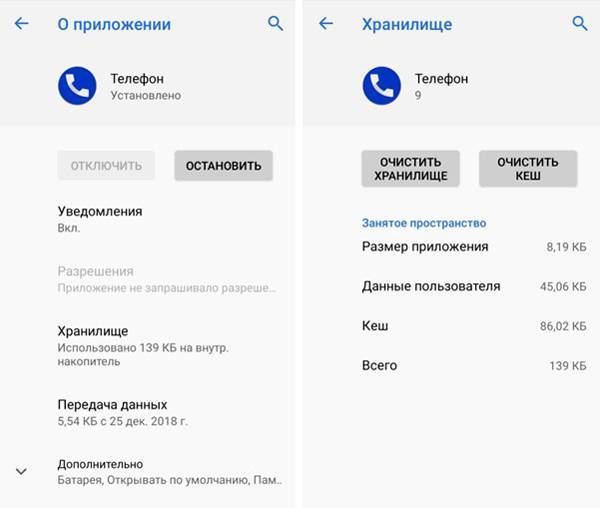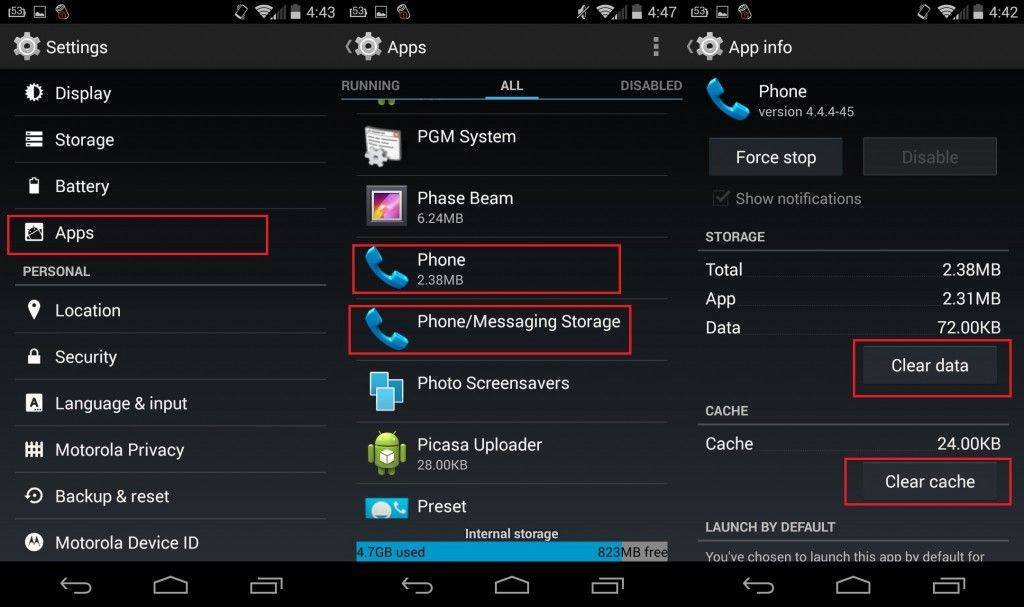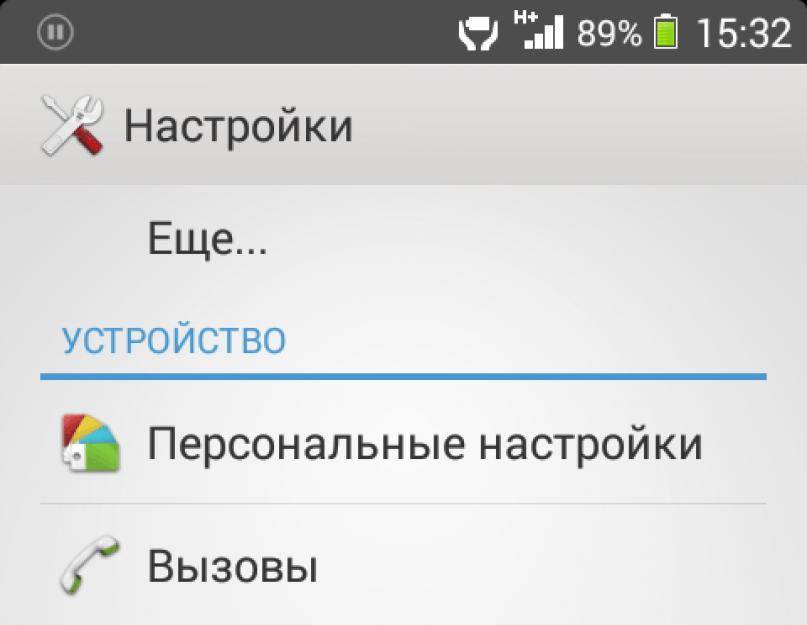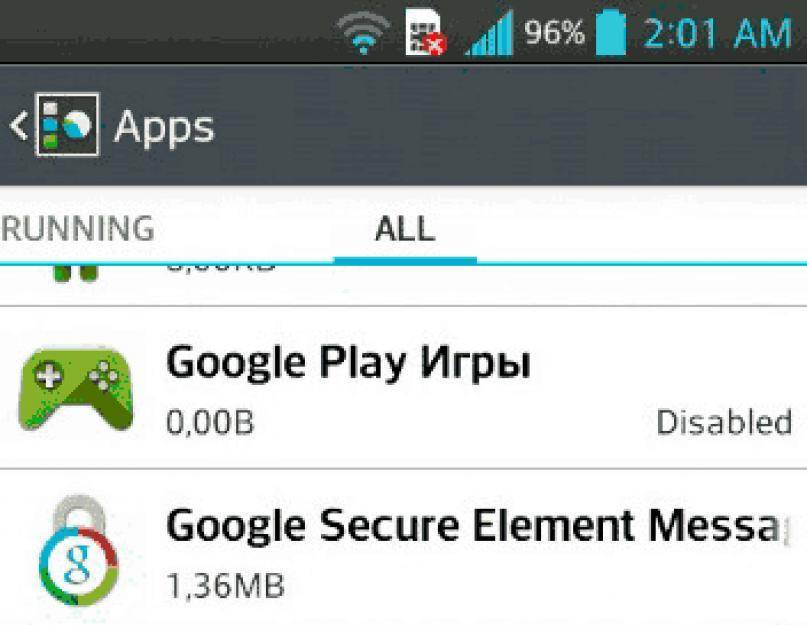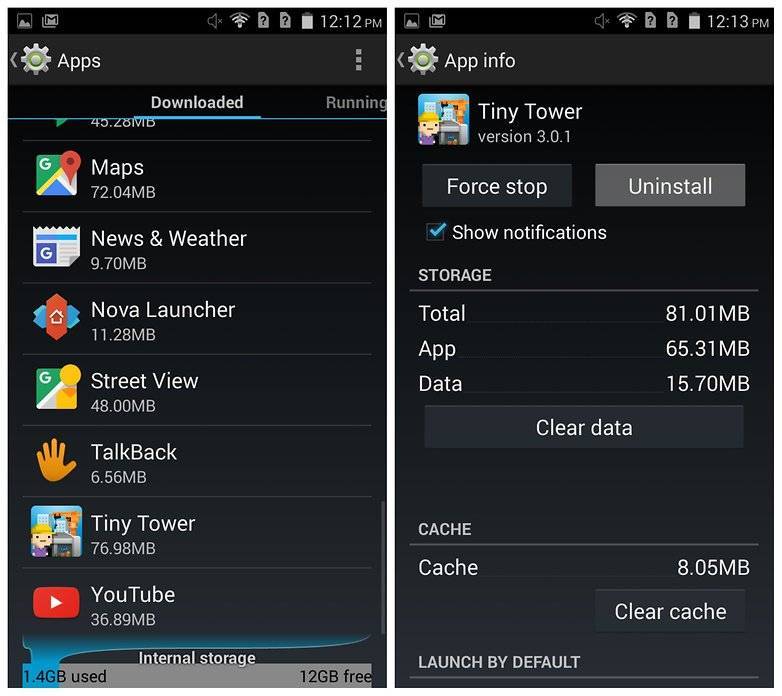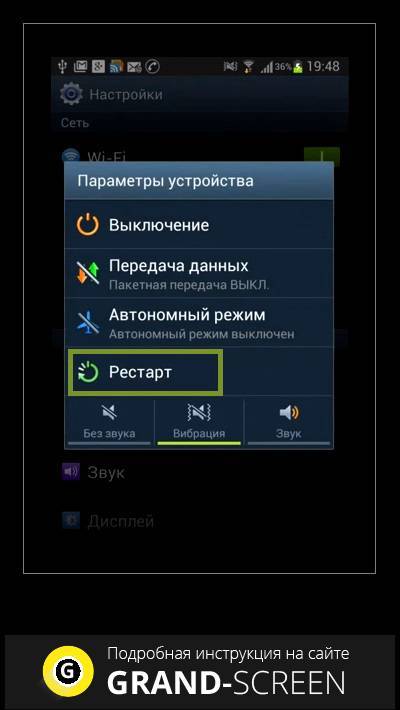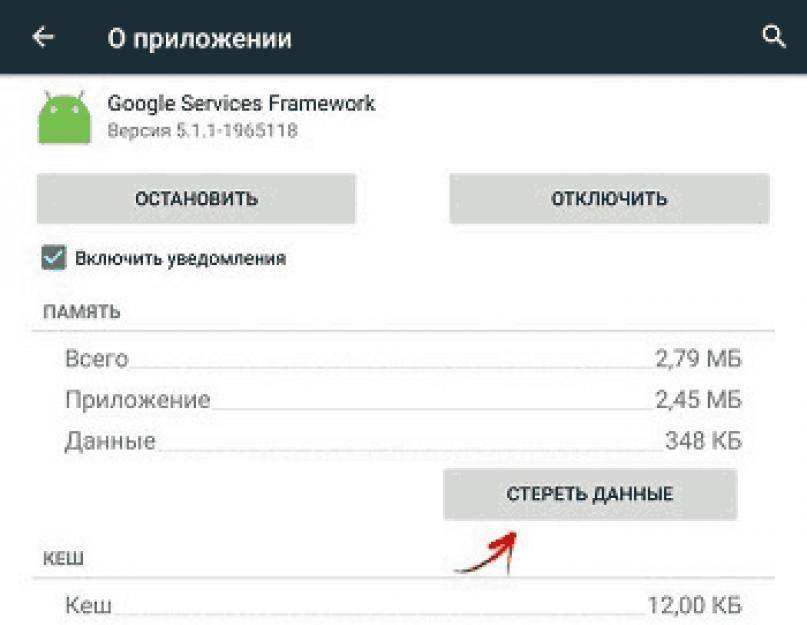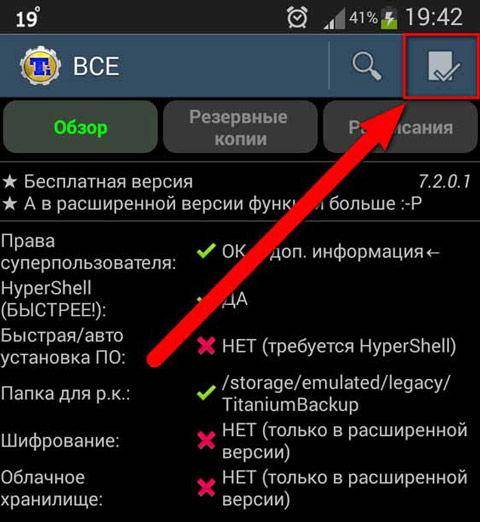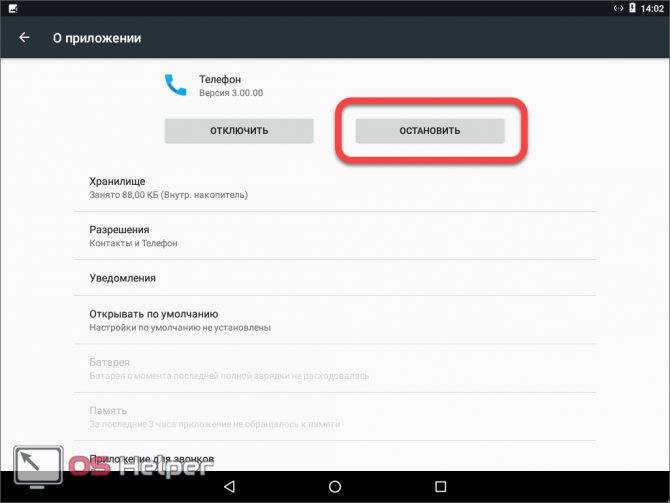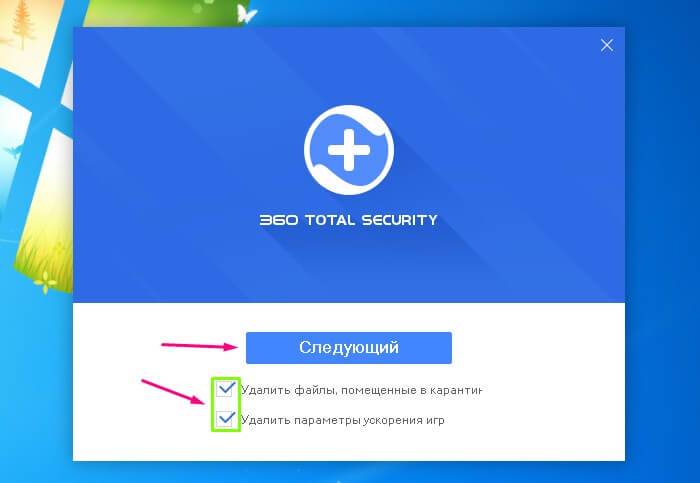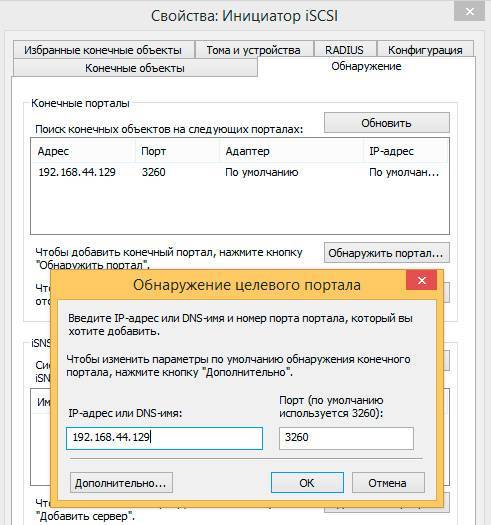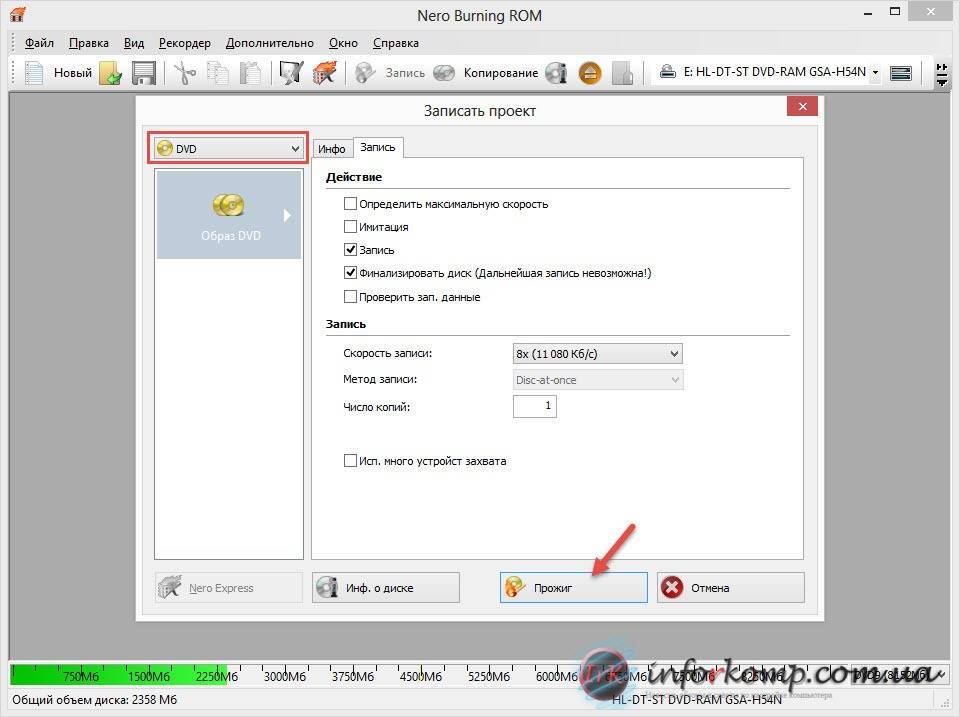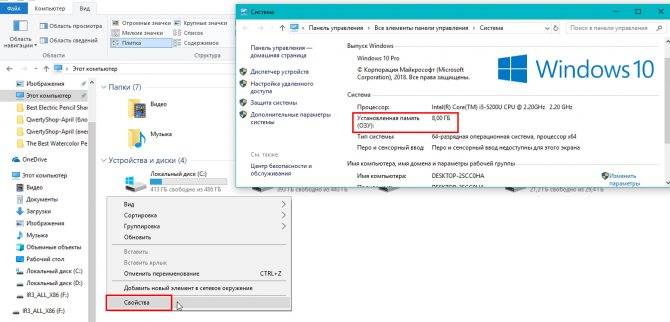Причины возникновения
Обычно процесс на устройстве под названием «com android phone» будет остановлен по причине некорректных действий со стороны пользователя. Данная неисправность может появиться в нескольких случаях:
- Самостоятельная прошивка телефона, в ходе которой возникли ошибки;
- Некорректное обновление;
- Установка вредоносного программного обеспечения, которое содержало вирусы. Причиной может стать один из самых распространенных вирусов под названием systemui.
Иногда это может происходить в связи со сбоями или переполнением кэша в приложении «Телефон». Тогда каждый раз при попытке открытия телефонной книги смартфон будет сообщать, что произошла неожиданная остановка процесса «com android phone». В редких случаях поломка связана с «железом». Тогда без диагностики в специализированном сервисе вам не справиться.
Сначала попробуйте просто правильно перезагрузить ваше устройство. Некоторым это помогает, и сообщение «процесс android остановился» исчезает. Если это не помогло, перейдите непосредственно к следующему шагу.
Как исправить
Очистка данных и кеша приложения
Следуем нижеуказанной инструкции:
В меню настроек ищем раздел «Приложения». Далее кликаем по боковой панели «Все», где находим вкладку «Телефон»
Может случиться такое, что их несколько одинаковых – нам нужно название с ненулевым размером.
Важно остановить функционал приложения. Далее стираем данные и чистим кэш при активной кнопке
Проводим процесс перезагрузки устройства и проверяем, работает ли звонилка
Когда проблема осталась неразрешенной, предлагаем воспользоваться другим вариантом.
Отключение автосинхронизации даты и времени
Нам следует отыскать в меню настроек отдел «даты и времени», там отменяем поставленную рядом галочку.
- Перезапускаем смартфон, самостоятельно устанавливаем время и проверяем функцию звонка, пытаясь совершить вызов. В случае, если проблема не устранена, переходим к другим вариантам.
Проверка на вирусы
Из-за вирусных файлов устройство страдает чаще, чем вы можете себе представить. Загрузите на мобильный телефон одну из антивирусных программ, активируйте ее и проверьте систему на наличие вредоносных файлов. Если приложение находит такие, деинсталлируйте их.
Проверить девайс можно также синхронизировав его с персональным компьютером/ноутбуком, где уже установлен инструмент для выявления вирусов. Алгоритмы и исходные коды всех таких приложений безопасности сильно похожи, так что антивирус на ПК может быть альтернативным инструментом. Проведите скан внутренней памяти на наличие вредоносного ПО, и удалите вирус в случае обнаружения.
Сброс системных настроек
Важно знать, что такая манипуляция полностью очищает смартфон от приложений и других файлов, возвращая систему к исходному состоянию
Для этого нам потребуется меню настроек. Среди списков переходим по пункту «Восстановления и сброса», кликаем по клавише «сброса настроек».
Следующим шагом будет «Сбросить настройки телефона». Это вернет
Использование другой программы для звонков
Этот вариант подходит для пользователей, которые не желают терять свои данные, восстановив стандартные настройки. Вы должны давать себе отчет, что он только оттягивает решение проблемы, а не решает ее, но сам по себе не является надежной альтернативой. Его зачастую применяют в случае, если ни один из вышеперечисленных вариантов не смог помочь исправить ошибку и девайс по-прежнему не звонит.
Найти инструмент «звонилку» можно на страницах сервиса PlayMarket. Просто введите в поиске это слово, и вам покажет множество подходящих результатов. Установите программу и работайте с девайсом как раньше.
Что делать, чтобы избежать проблемы
Зачастую проблемы с нарушением функциональности мобильного устройства связаны с неосведомленностью его владельца с некоторыми аспектами в правильной работе. Бывает, что мы неосознанно вредим системе, от чего и возникают подобные неполадки. Чтобы избежать в дальнейшем подобного, предлагаем ознакомиться с простыми советами по эксплуатации.
- Не следует загружать и устанавливать приложения из непроверенных источников. Таким образом, риск, что ваш девайс обзаведется вредоносным ПО снижается к минимуму.
- Используйте приложения, удаляющие мусор с системы, типа CCleaner (является лучшим в своем сегменте). Даже если вы очистите память от ненужных программ, остаточные файлы все еще находятся в системе.
- Не используйте РУТ-права по пустякам и пытайтесь меньше экспериментировать с удалением стандартных приложений.
- Посоветуйтесь с друзьями или в сервисных центрах об установке антивируса. Не обязательно покупать на них лицензии, вам вполне может подойти бесплатная версия.
Сообщение «com.android.phone» еще не означает, что ваш смартфон полностью вышел из строя или больше не сможет функционировать как прежде. Зачастую решить проблему можно одним из вышеперечисленных вариантов и девайс снова начнет работать в нормальном режиме. Каждый из этих способов займет у вас до пяти минут времени. Не жалейте времени и устраняйте подобные ошибки сразу после их возникновения.
Другой способ исправить процесс ком андроид остановлен
Так как мы уже разобрались что это процесс «Телефон» его и попробуем почистить и откатить. Для этого снова
- Заходим в «Настройки» устройства;
- Выбираем пункт «Приложения»;
- Обязательно нажимаем кнопку «Все»;
- Ищем программу «Телефон» — оно же com.android.phone и выбираем его;
- Нажимаем по очереди «Очистить кеш», затем «Стереть данные»;

процесс com.android.phone остановлен
- Можно так же остановить процесс и запустить снова
- Перезагружаем устройство и проверяем работу
Это стандартные методы не требующие установки стороннего софта, приложений, если они не сработали — расскажем иные пути решения проблемы.
Способы устранения
Чтобы избавиться от неполадки, используют разные приёмы. Специалисты рекомендуют проделать все нижеуказанные методы поочерёдно. Так пользователь сможет устранить периодическое всплывание окна со сведениями о системные ошибки или «спасти» девайс, если она появляется циклично, и владелец не успевает даже нажать на кнопки смартфона.
Перевод в безопасный режим
Поскольку ошибка может быть результатом аппаратного дефекта или проблем с ПО, телефон нужно перевести в безопасный режим. Переход в него отключает все вручную установленные приложения и игры сторонних производителей. Если неисправность появится в безопасном режиме, пользователю следует удалить утилиты по очереди. При её сохранении даже после таких действий «станет ясно, что проблема аппаратного или программного обеспечения. Последовательность действий для перехода в требуемый режим:
- Девайс отключают.
- Нажимают кнопку включения.
- Во время запуска удерживают клавишу уменьшения громкости, пока смартфон не загрузится.
Очистка данных и кэша приложения
Следующий приём предполагает удаление информации из «временного хранилища». Проводят очистку по такой схеме:
- Переходят в «Настройки телефона», затем – «Диспетчер приложений».
- Кликают по вкладке «Все» (на экране отображаются утилиты, установленные на девайсе).
- Находят приложение «Телефон».
- Кликают по нему, выбирают команды «Очистить кэш» и «Стереть данные».
- Перезагружают (только после перезапуска изменения будут применены).
Отключение автоопределения даты и времени
Простой приём, который рекомендуют даже новичкам. Отключение автосинхронизации даты и времени гаджета может решить многие проблемы, включая системную ошибку. Отключить автоматическое обновление очень легко:
- Переходят последовательно в разделы «Настройки», «Дата и время».
- Снимают флажок «Автоматическое обновление даты и времени».
Проверка на вирусы
У способа есть два пути выполнения. В первом сценарии скачивают, зайдя в официальный магазин Google Play, антивирусное ПО. После проводят полное сканирование, удаляют все обнаруженные угрозы. Второй вариант позволяет обойти установку антивируса на девайс. Нужен лишь «защищённый» компьютер. Исходный код и алгоритмы действия мобильных вирусов схожи с компьютерными – антивирус на ПК легко обнаруживает и обезвреживает заражённое ПО на гаджете. Ход выполнения:
- Гаджет подключают к ПК с антивирусом в режиме USB-накопителя.
- Сканируют внутреннюю память устройства на наличие вредоносных ПО, очищают.
Сброс настроек на заводские
Если указанные выше способы устранения неполадки не справились с задачей, понадобится сбросить настройки телефона. Такой радикальный шаг удалит все данные с гаджета – нужно убедиться, что сделана резервная копия телефона, прежде чем приступить к выполнению. Чтобы произвести сброс настроек:
- Переходят в раздел «Настройки», затем кликают по вкладке «Резервное копирование и сброс».
- Выбирают сброс к заводским настройкам.
https://youtube.com/watch?v=9V26WelV-Wk
Установка другой утилиты для звонков
Помимо стандартной утилиты для совершения звонков, у пользователей есть возможность использовать стороннее приложение, которое хранит всю контактную информацию и о вызовах. Чаще ошибка com.android.phone относится только к предустановленной утилите. Другое приложение выбирают в официальном магазине. После установления для звонков применяют лишь его, неполадка должна исчезнуть.
При появлении ошибки com.android.phone не стоит паниковать. Изучив все методы устранения неполадки, пользователь самостоятельно сможет восстановить нормальную работу девайса.
Как исправить данную проблему
- Откройте настройки мобильного.
- Найдите «Резервирование и сброс» и кликните на эту позицию.

- Затем в разделе «Резервирование Google» включите переключатель «Резервирование данных».
- Добавьте свой аккаунт.
Эти несколько простых шагов позволят сохранить профиль вашего устройства для дальнейшего восстановления.
Сброс настроек телефона
Восстановление заводских данных позволяет решить большинство проблем в работе оборудования. Процедура удалит софт неподтвержденных разработчиков, пользовательские файлы и настройки, поэтому предварительно рекомендуется сделать бэкап пользовательских файлов.
Алгоритм сброса настроек пошагово:
- Завершите работу смартфона.
- Нажмите и задержите клавиши увеличения звука, «Домой» и кнопку питания.
- Оборудование запустится в режиме восстановления.
- Кнопками повышения громкости перемещайтесь по контекстному меню.
- Выделите курсором позицию Wipe Data. Клавишей питания активируйте нужную позицию. Выделите и кликните на строчку «Да», чтобы подтвердить сброс.
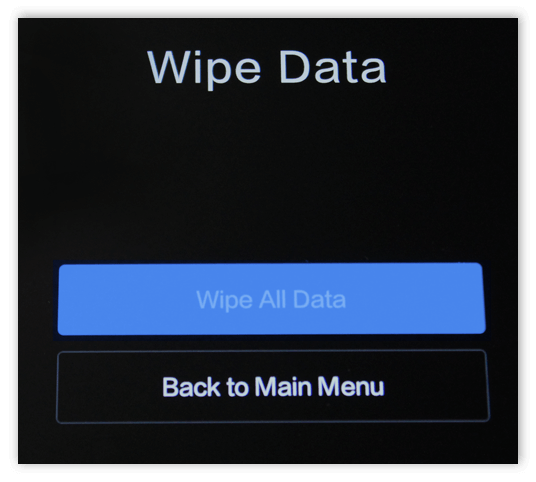
После завершения сброса вы вернетесь в ту же командную строку режима восстановления. Активируйте кнопку питания и выполните перезагрузку оборудования.
Восстановление к заводским настройкам — результативное устранение бага «В приложении com android settings произошла ошибка». Этот метод достаточно кардинален и приводит к утрате всех пользовательских данных. Это критично, если резервное копирование не выполнено. Иногда имеет смысл пробовать альтернативные решения.
Установить новое приложение «Телефон»
Переустановка штатной утилиты «Телефон» зачастую помогает решить проблему без удаления данных устройства:
- Пройдите в «Настройки».
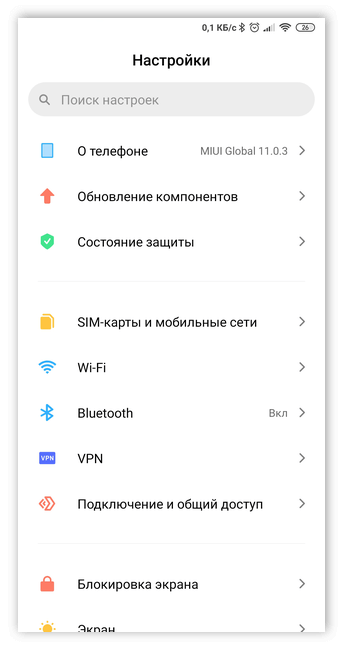
- Затем — «Приложения» (на некоторых аппаратах «Диспетчер приложений»).
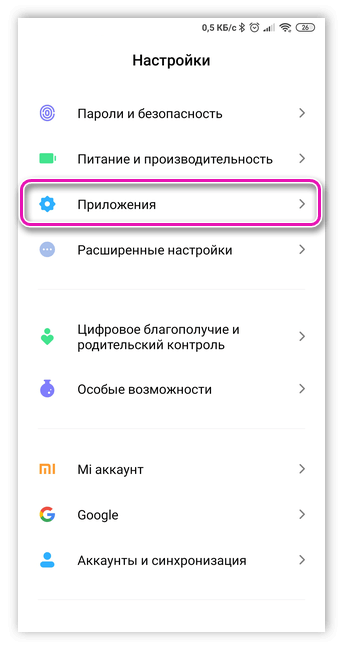
- Кликните на закладку «Все приложения» — «Телефон».
- Удалите, переустановите заново.
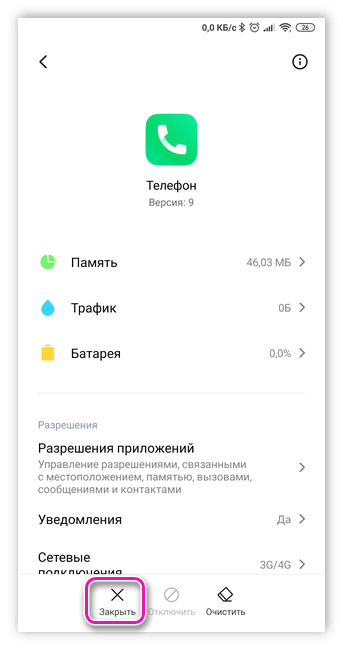
Иногда потребуется перезагрузка смартфона.
Очистка кэша
Многие пользователи избавились от проблематики без переустановки утилиты «Телефон». Иногда можно просто очистить кэшированные данные:
- Пройдите в «Настройки».
- Кликните на значок приложений — «Телефон».
- Активируйте «Очистить данные и кэш».

- Выполните перезагрузку. Системный сбой «К сожалению, процесс com.android.phone остановлен» должен исчезнуть.
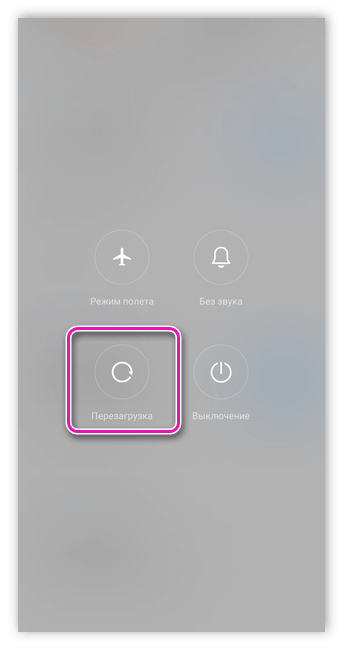
- Включите мобильный аппарат.

- Нажмите значок меню, чтобы отобразить список установленных приложений.
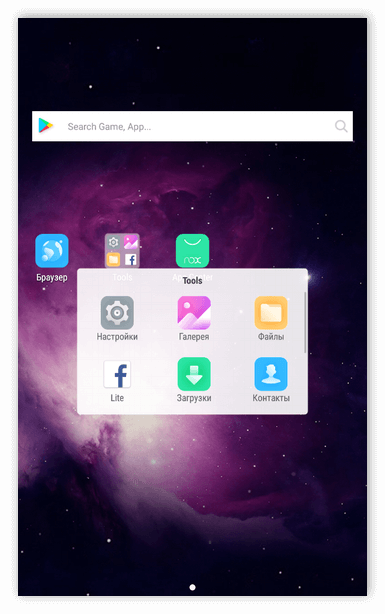
- Кликните на иконку «Настройки» в отображаемом интерфейсе.

- В разделе найдите «Приложения» (на некоторых устройствах «Диспетчер приложений»).
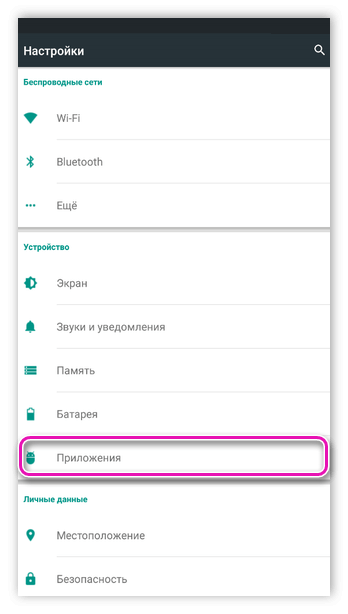
- Зайдите в каждое доступное приложение (например, Google Play Маркет).

- Активируйте рабочее место «Стереть данные».
- В разделе кеш нажмите клавишу «Очистить кеш», чтобы выполнить кеширование.
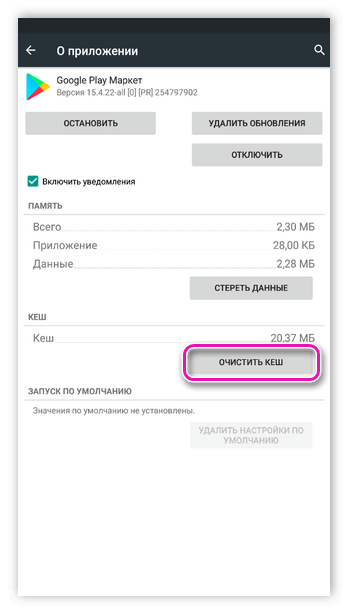
- Перезагрузите оборудование.
Иногда может потребоваться очистка кэша и данных SIM-карты. Выберите «Настройки» для доступа к приложениям. Затем — «Приложения». Далее Sim Toolkit. Активируйте «Стереть данные», а также «Очистить кеш». Перезагрузите устройство и проверьте воспроизведение наличие системного сообщения об ошибке.
Советы для предотвращения появления проблемы
Существует несколько универсальных рекомендаций, соблюдение которых позволит предотвратить сбой в приложении «Телефон» на Андроиде:
- Чтобы в будущем не возникали системные сбои, на мобильное устройство рекомендуется установить стороннее приложение для очистки мусорных файлов, например, CCleaner.
- Загружать и устанавливать сторонние программы и игры нужно только с проверенных источников. Это позволит избежать поражения операционной системы вирусами и вредоносными файлами. Безопаснее всего использовать платформу Play Market.
- Для исправления «ошибок прошлого» рекомендуется также установить на свой гаджет антивирусную программу. При этом вовсе не обязательно приобретать платные версии.
- Не стоит заполнять оперативную и внутреннюю память телефона бесполезными приложениями и играми. Все неиспользуемые утилиты настоятельно рекомендуется удалять.
Важно! Имея права суперпользователя (root-права), чтобы не пришлось исправлять серьезные ошибки, нужно хорошо подумать, прежде чем удалять и останавливать работу системных приложений
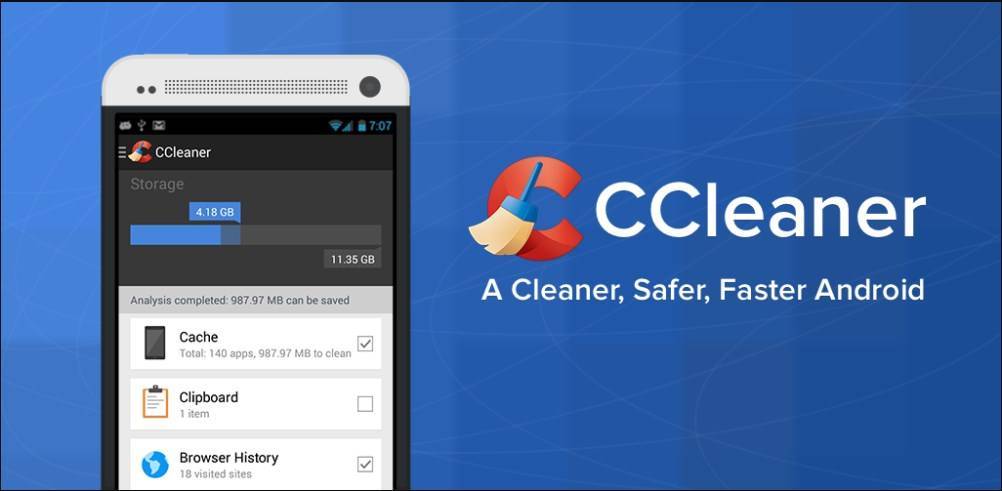
Программа CCleaner для Android
Если возникнут системные ошибки в работе приложение «Телефон», достаточно для их решения воспользоваться одним из перечисленных способов. Как правило, проблемы несерьезные и больше никак не отражаются на работоспособности гаджета.
https://youtube.com/watch?v=R0vR1HBZxOc
Как исправить ошибку?
Прежде чем предпринимать какие-то кардинальные шаги, следует попробовать избавиться от ошибки самостоятельно. Вот несколько рекомендаций.
- Загрузите телефон в безопасном режиме и попытайтесь совершить звонок.
В таком состоянии система загружает только предустановленные файлы, без сторонних программ. Если в данном интерфейсе устройство не выдает ошибку, то проблема в стороннем приложении.
Чтобы узнать, какая программа препятствует совершению звонков, необходимо загрузить смартфон в обычном режиме и постепенно отключать установленные приложения, начиная с самого последнего. “Настройки – приложения – выбор программы – отключить”.
После каждого отключения нужно попытаться совершить звонок. Если ошибка пропала, значит отключена конфликтующая программа. Ее стоит удалить с устройства или попытаться обновить.
- Следующий вариант предполагает сброс данных приложения «Телефон».
Действовать необходимо таким образом: войти в “Настройки – приложения – все приложения – телефон – очистить кэш“.
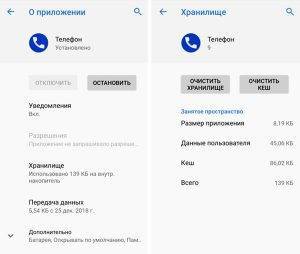
Так же стоит поступить с системным отделом SIM Toolkit.
Процедура помогает удалить все данные из памяти приложения и устранить проблему. После этого следует перезагрузить устройство.
- Помочь в исправлении ошибки может процедура отключения автоматического определения времени.
Перейдите в “Настройки – Дата и время”. Необходимо убрать галочки на использовании времени сети и определении часового пояса. После также перезагружаем смартфон.
- Форматирование карты памяти.
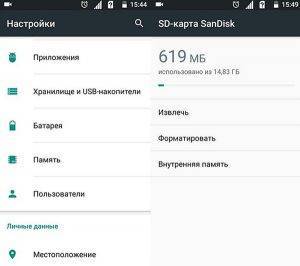
Для совершения процедуры можно воспользоваться очисткой через систему телефона: “Настройки – хранилище/память – форматировать карту”. Также достаточно извлечь карту из смартфона и очистить ее с помощью компьютера или при запросе устройства. На внешней памяти могут храниться копии контактов, которые не соответствуют вариантам, хранящимся в смартфоне. Это может стать причиной конфликта.
- Сброс устройства к заводским настройкам.

Путь выглядит следующим образом: “Настройка – система – сброс настроек”. Такой метод следует использовать в последнюю очередь, потому как процедура полностью уничтожает данные владельца (контакты, фотографии, приложения и прочее).
Если ни один из указанных методов не работает, и ошибка повторяется, то возможно проблема в аппаратной части или в предустановленной системе. Следует обратиться в специализированный центр для перепрошивки устройства.
Как исправить ошибку?
Способов исправления данной ошибки несколько. Все они достаточно простые, а зависят от причины появления сообщения. Алгоритм действий для решения проблемы следующий:
Очищаем данные и кэш приложения
Этот способ должен помочь в большинстве случаев.
- Заходим в «Настройки» — «Приложения»;
- Включаем опцию «Показ системных приложений» (если таковая имеется);
- Находим вкладки «Меню SIM» и «Телефон»;
- В каждом из них выбираем «Память»;
- Очищаем кэш.

СОВЕТ. можете попробовать проделать это такими приложениями, как «Управление звонками», «Настройка двух SIM-карт» или «Телефон – сервисы».
Проверяем, помогло ли. Если нет – переходим к следующим пунктам.
Отключаем автосинхронизацию времени и даты
- Заходим в настройках в раздел «Дата и время».
- Отключаем дату и время сети и часовой пояс.
- Перезагружаем устройство.
- Выставляем правильные время и дату.
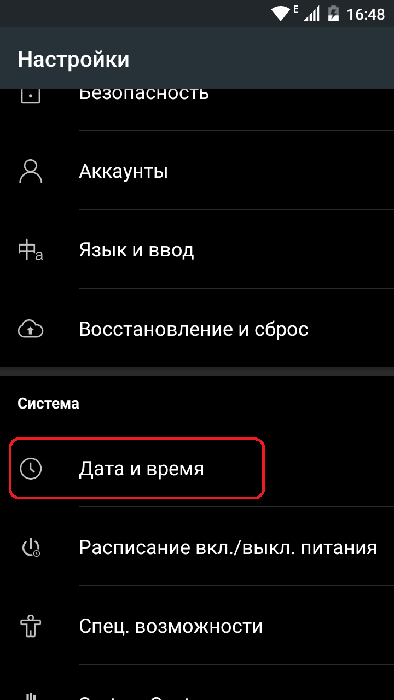
Проверяем на вирусы
Для этого достаточно иметь на устройстве антивирус или же скачать его из Play Market. Далее делаем полную проверку и удаляем все вирусы в случае их обнаружения. Если же у вас антивируса на смартфоне нет и устанавливать его вы не хотите, то есть и другой способ. Можно подключить устройство к компьютеру или ноутбуку через USB и проверить память телефона антивирусом, установленным на ПК. Алгоритмы работы компьютерных и мобильных вирусов похожи, благодаря чему любая компьютерная антивирусная программа распознает и устранит вредоносные файлы даже на телефоне.
Сбрасываем системные настройки
ВАЖНО. это действие выставит все настройки по умолчанию, при этом удалив все установленные приложения! . Это действие наверняка исправит ошибку com.android.phone, но вы должны быть готовы, что ПО смартфона вернётся в своё начальное состояние
Если вы всё же хотите попробовать решить проблему таким образом, зайдите в настройки Android и нажмите «Сбросить настройки телефона» в пункте «Восстановление и сброс»
Это действие наверняка исправит ошибку com.android.phone, но вы должны быть готовы, что ПО смартфона вернётся в своё начальное состояние. Если вы всё же хотите попробовать решить проблему таким образом, зайдите в настройки Android и нажмите «Сбросить настройки телефона» в пункте «Восстановление и сброс».

СОВЕТ. если у вас на смартфоне имеются важные данные, лучше заранее скопируйте их на другое устройство во избежание утери. Есть и другой вариант – синхронизировать всё с Google.
Обновляем все приложения
Не во всех случаях, но иногда и этот способ срабатывает. Попробуйте полностью выключить телефон, достать симку, включить его обратно и обновить все установленные приложения. Затем вставьте SIM-карту обратно.
Установите другое приложение для звонков
Этот способ позволит пользователю не решить проблему с ПО, а обойти ее. Метод полезен в тех случаях, когда предыдущие результатов не дали, а полностью сбрасывать все настройки не хочется. В поисковике Play Market достаточно набрать «звонилка», и вам будет предоставлен целый перечень различных программ для совершения операций, предусмотренных мобильным оператором без вреда для устройства.
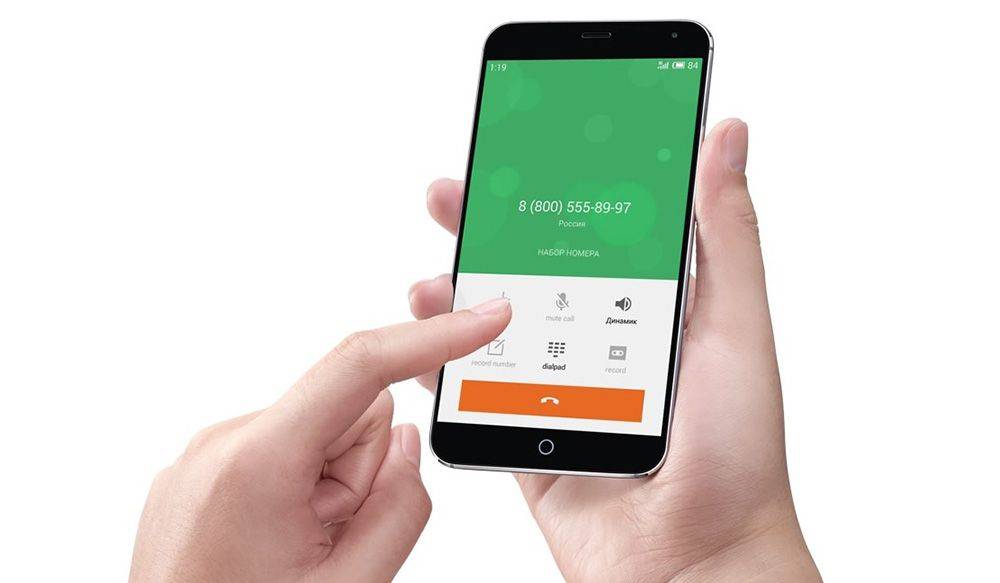
Как избежать проблемы
Как говорится, проблему гораздо проще предотвратить, нежели решить. Придерживаясь нескольких простых советов, можно сохранять функциональность устройства и не сталкиваться со многими проблемами.
- Совет 1. Перед тем, как установить какой-либо софт, перепроверьте безопасность источника. Это защитит ваш телефон от вирусов и других опасных программ.
- Совет 2. Чистите телефон от ненужных приложений. Это спасёт память устройства от загромождения и засорения.
- Совет 3. Не следует бездумно отключать или удалять системные приложения на правах суперпользователя.
- Совет 4. Скачайте антивирус, особенно если вы часто подключаете устройство к различным ПК. Есть и бесплатные программы защиты, которые обезопасят не хуже платных.
- Совет 5. Чистите мусорные файлы с помощью специальных программ (к примеру, CCleaner).
Проделав несложные манипуляции, можно защитить свой смартфон и избавиться от множества ошибок. Устранить неполадки также несложно, если не паниковать и попытаться исправить всё самому. Это не отнимет много времени и сэкономит приличную сумму, которую пришлось бы заплатить в сервисном центре.
Еще несколько полезных способов
- Вспомните, какие приложения Вы устанавливали в последнее время. Вполне вероятно, что одно из них стало причиной конфликта с системой. Чаще всего к подобному негативному эффекту приводят утилиты для записи разговоров, для установки полноэкранного фото абонента. И даже антивирусный софт способен повлечь за собой подобные последствия. Удаляйте ПО и следите за реакцией телефона;
- Отключите девайс, извлеките из него карту SIM, включите снова, войдите в Google Play (предварительно подключившись к сети Wifi), затем обновите все приложения, для которых доступны апдейты. По окончанию процедуры снова выключите смартфон, вставьте симку и включите;
- В параметрах даты и времени деактивируйте опции, ответственные за получение данных от сети мобильного оператора. Если установятся некорректные значения, то измените их вручную:
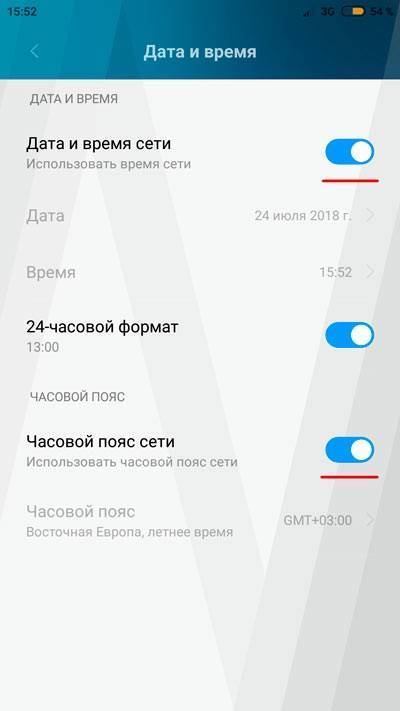
Если ничего не помогает – тогда единственный вариант заключается в полном сбросе, возврату к заводской конфигурации.
Надеюсь, инструкция – как исправить «com.android.phone произошла ошибка» в телефоне Android была для Вас эффективной.
Итоги
Обладая смартфоном или планшетом на базе Android, следует быть готовым к тому, что он может выдавать разные ошибки. Однако не нужно сразу нести свой гаджет в сервисный центр. Большая часть проблем решается даже без использования root-прав. Если возникнет такая потребность, нужно помнить о создании резервной копии.
Сегодня поговорим о довольно частой проблеме на телефонах и планшетах Андроид. Ошибка com.android.phone что делать, почему она возникает и как исправить расскажем далее. Платформа Android уже давно не нуждается в лишней рекламе и имеет многомиллионную армию пользователей по всему миру. Но, как и любой программный продукт операционная система не совершенна. На сегодняшний момент выпущено огромное количество прошивок и их модификаций, не говоря уже о разновидности моделей телефонов. По этому ошибки несовместимости, процессов и программ будут и этого не избежать. Сегодня поговорим об com.android.phone ошибке. Проявляется данная беда в системных сообщениях следующего характера: «процесс com.android.phone остановлен», «в приложении com.android.phone произошла ошибка», написание разное, а суть проблемы одна.
Обычно все сообщения об ошибках содержащие приставку com оповещают о сбое в системном приложении. Сам по себе процесс com.android.phone является системным, а если еще точнее — это процесс «Телефон». А сообщение в приложении android.phone произошла ошибка появляется при конфликте с системой. Причиной этого могут быть установленные недавно программы, приложения, обновление системы, установка различных загрузчиков и сторонних плагинов. Если ошибка стала появляться недавно пересмотрите последние установленные программы и игры на устройстве, причина может крыться в них. На просторах интернета есть несколько способов решения надоедливой проблемы, расскажем о наиболее действенных судя по комментариям пользователей, итак.